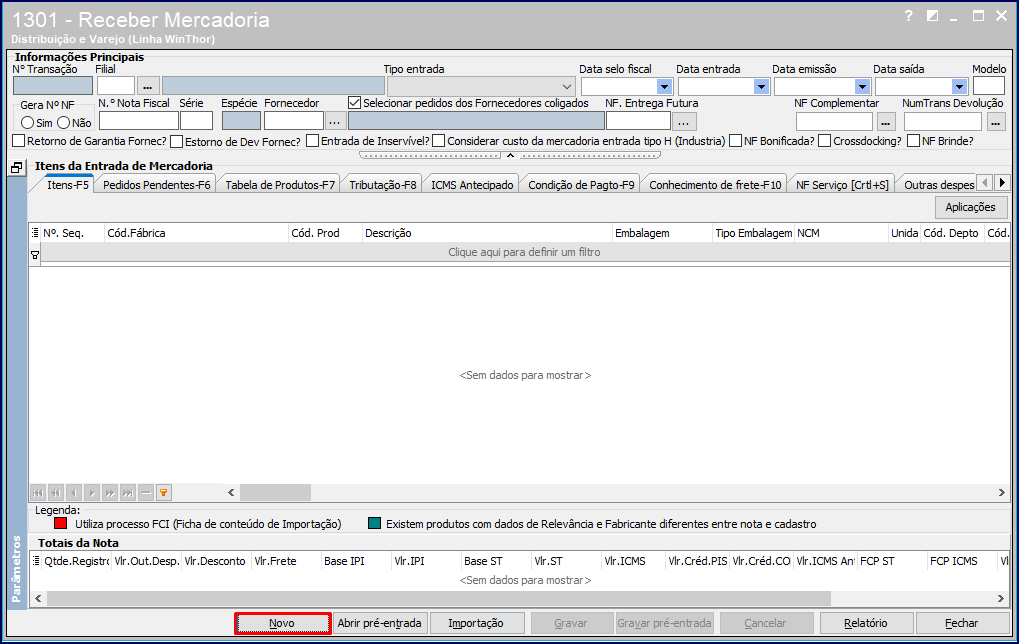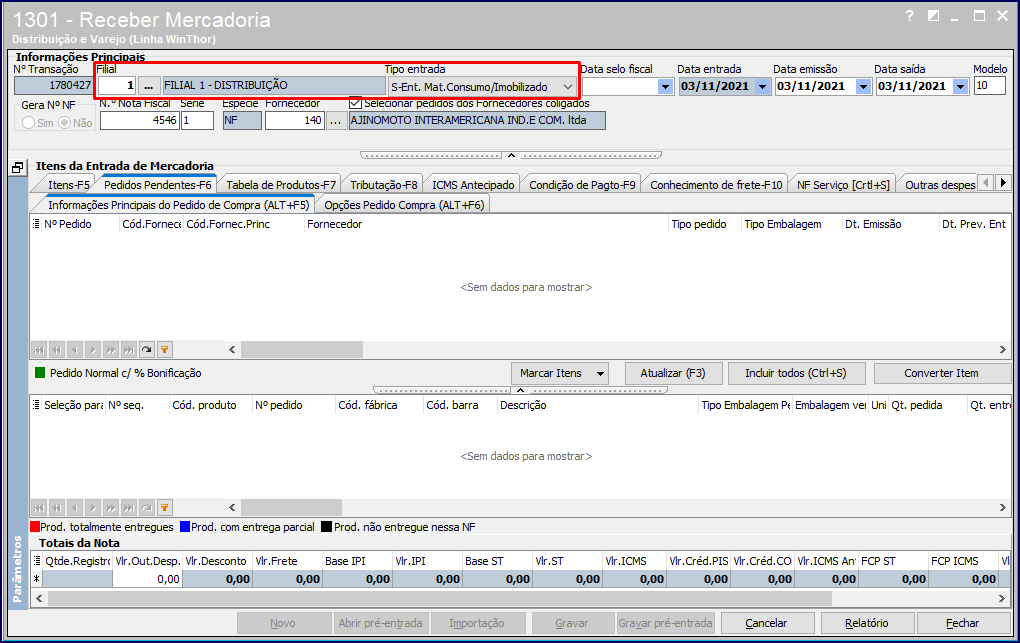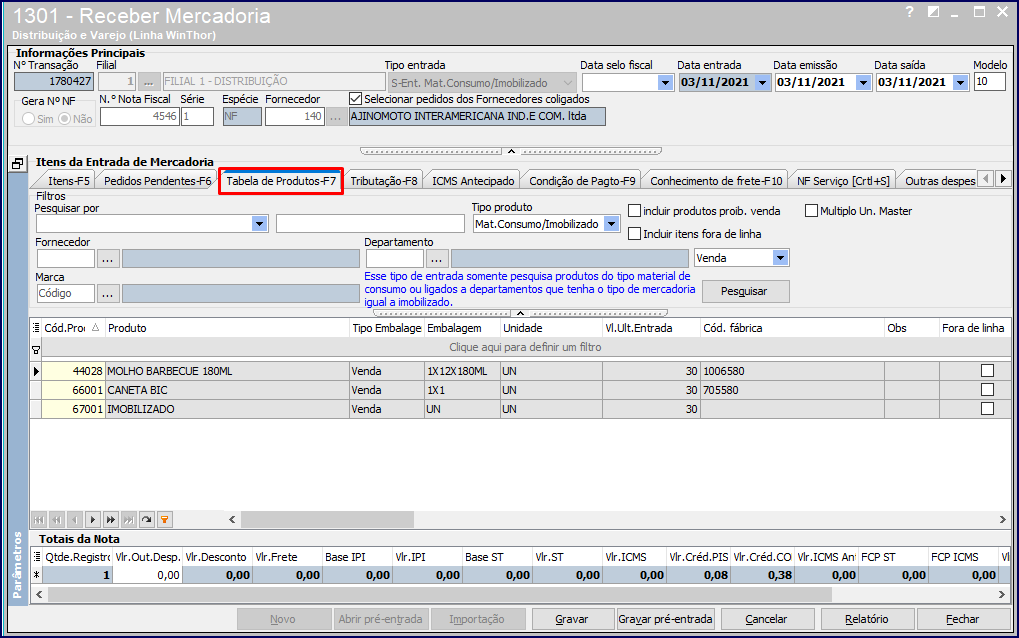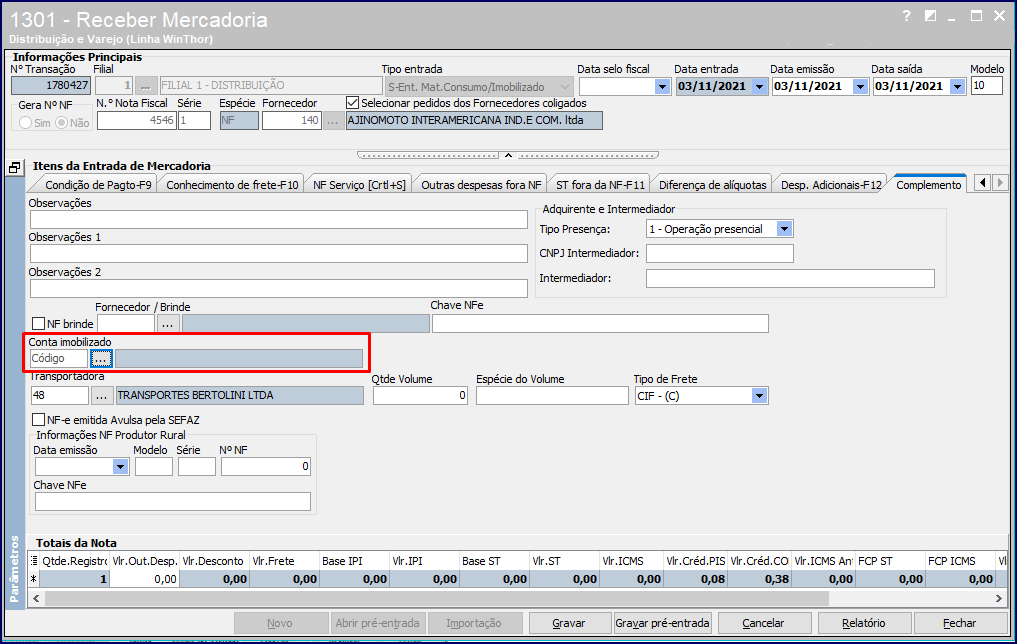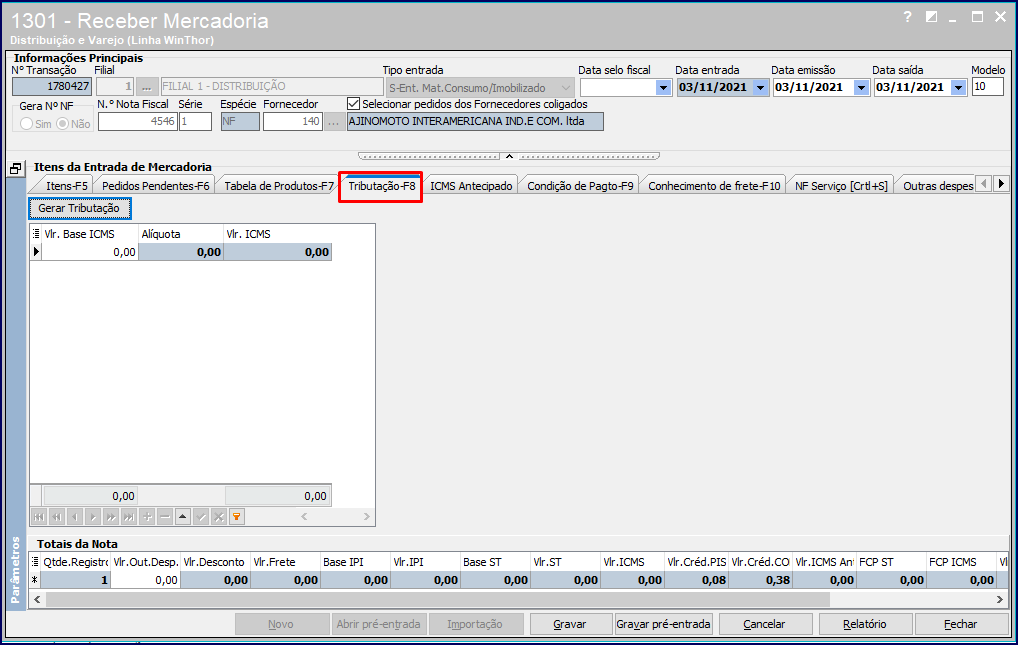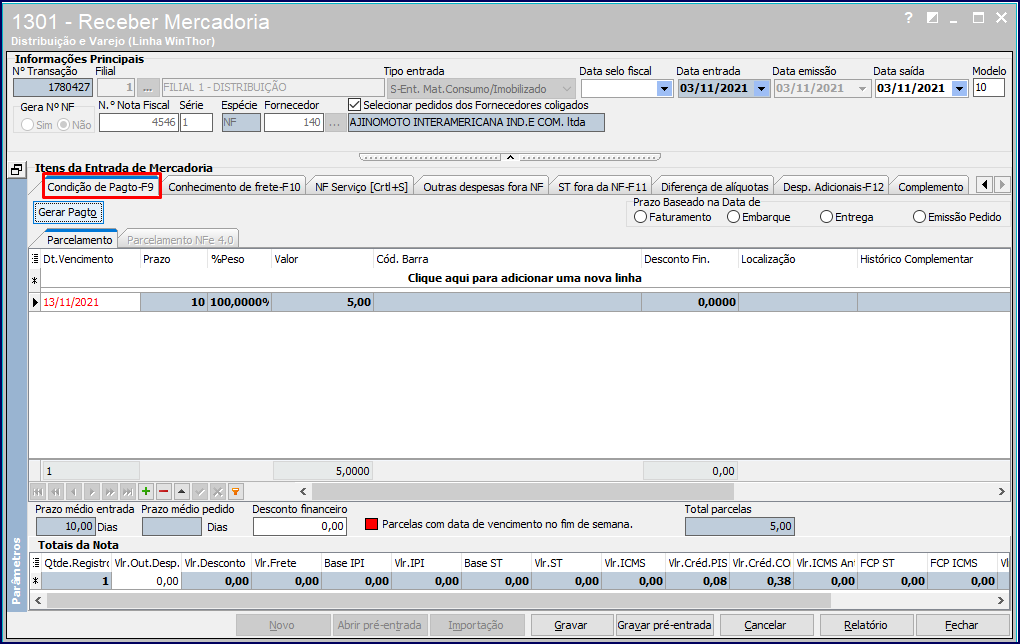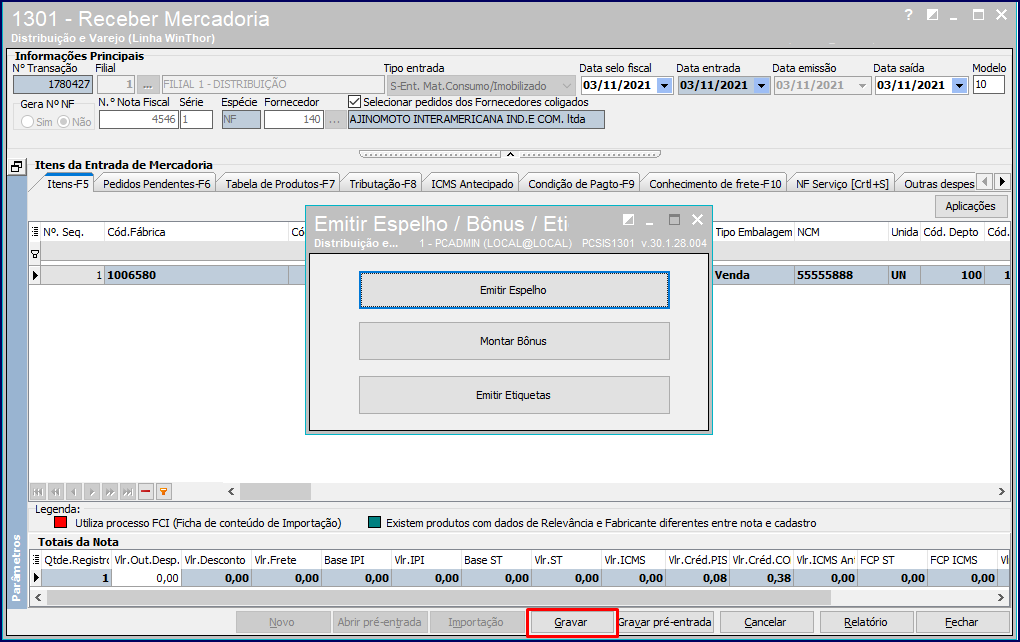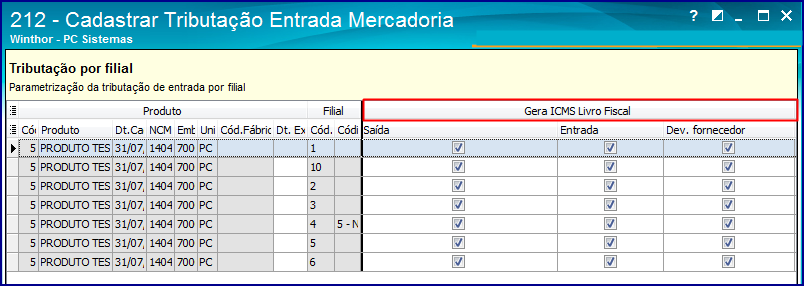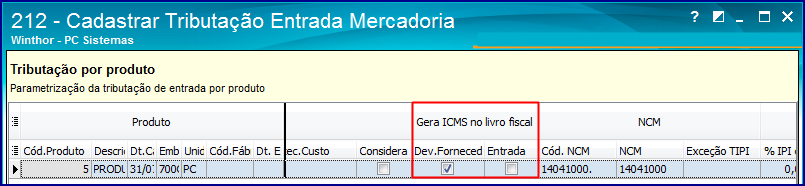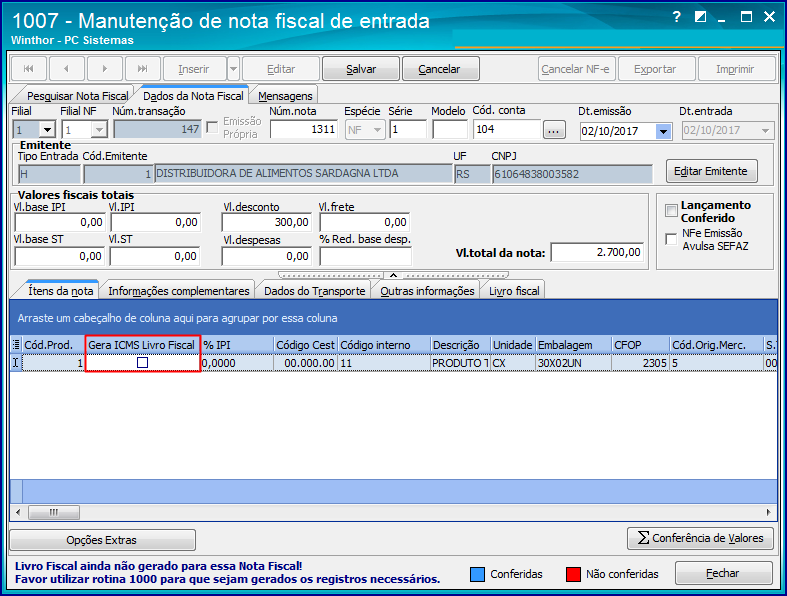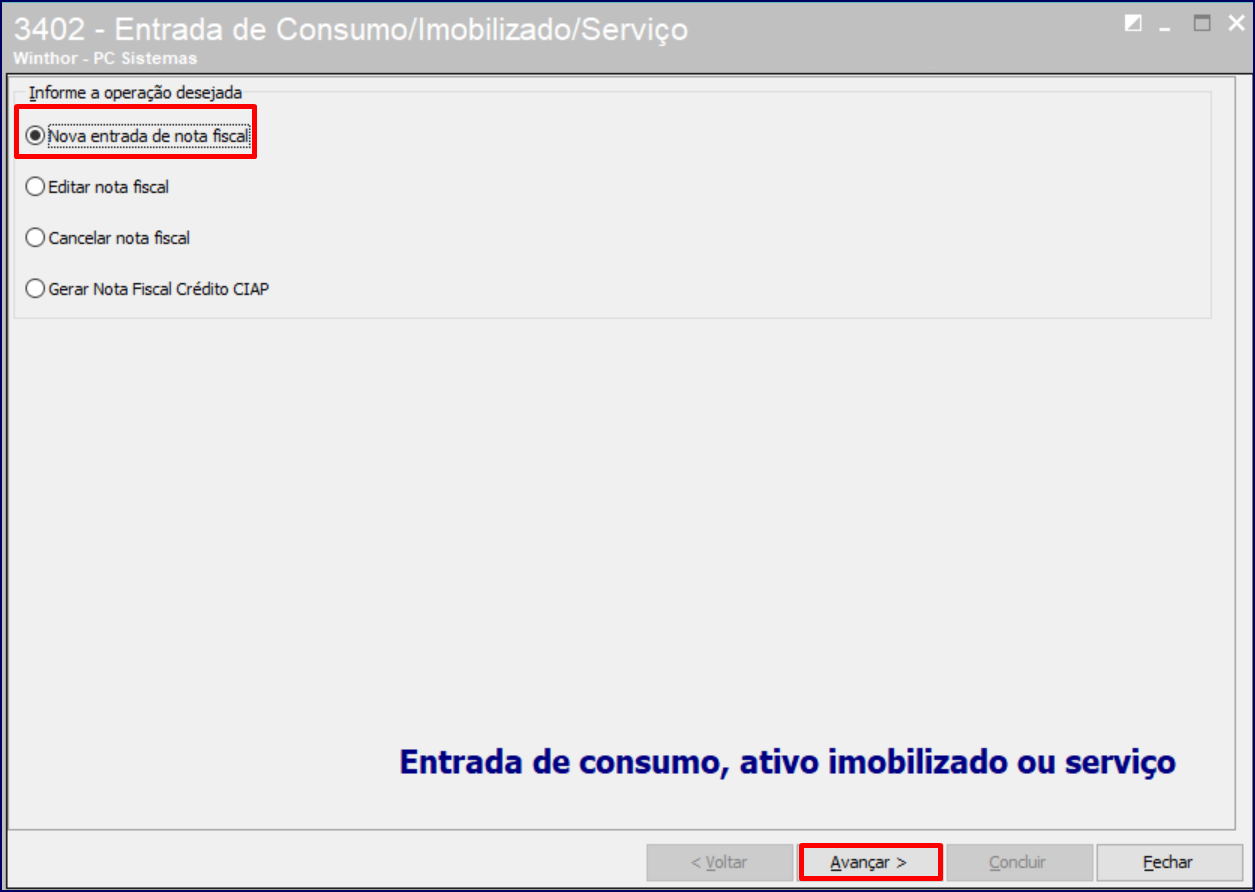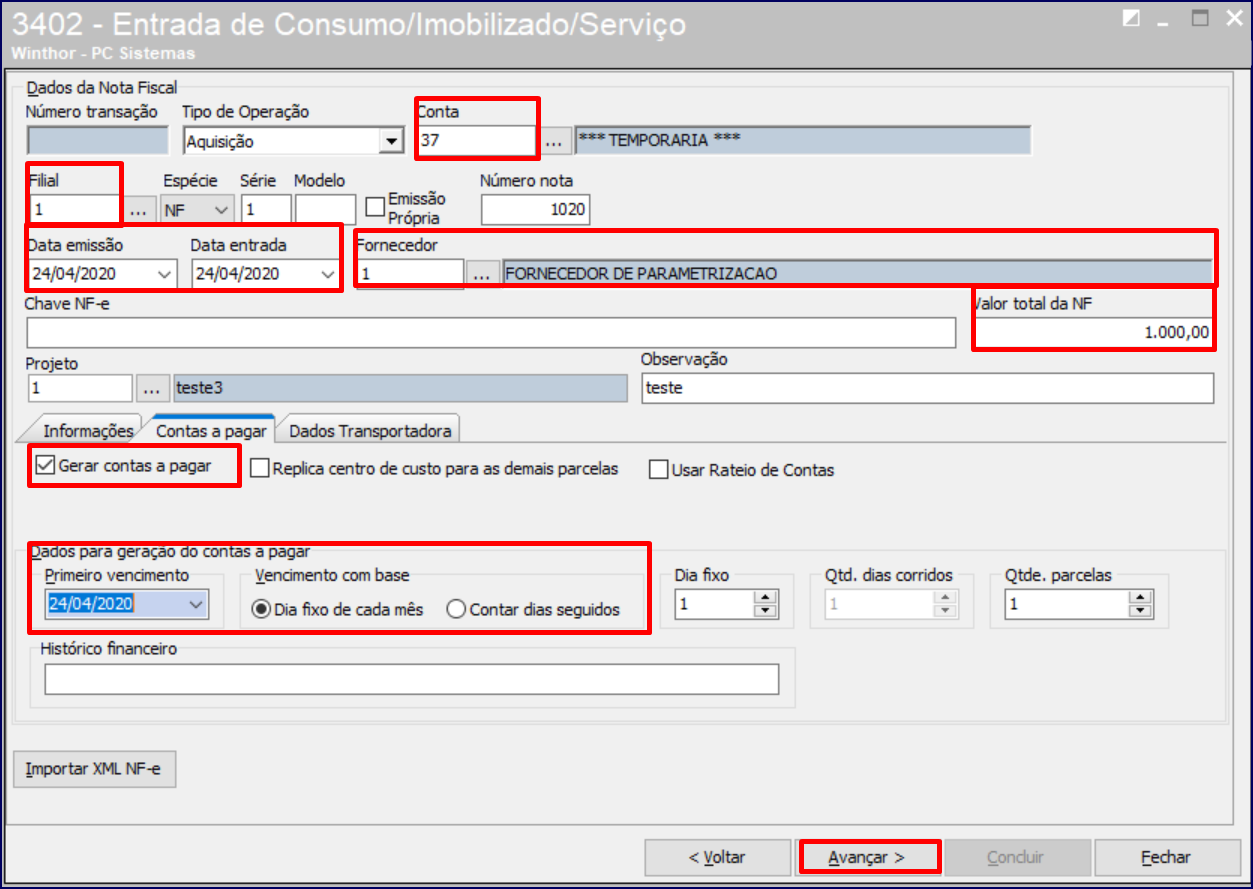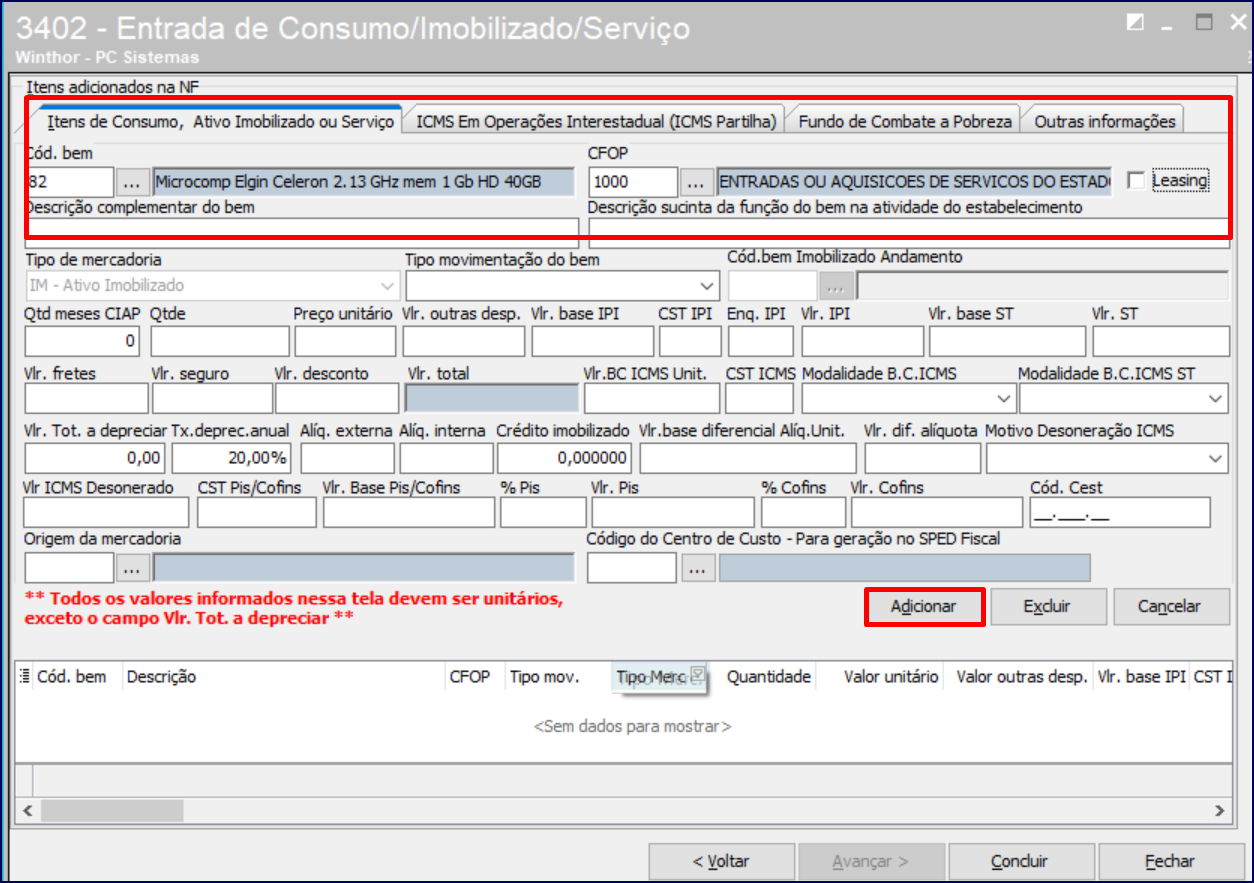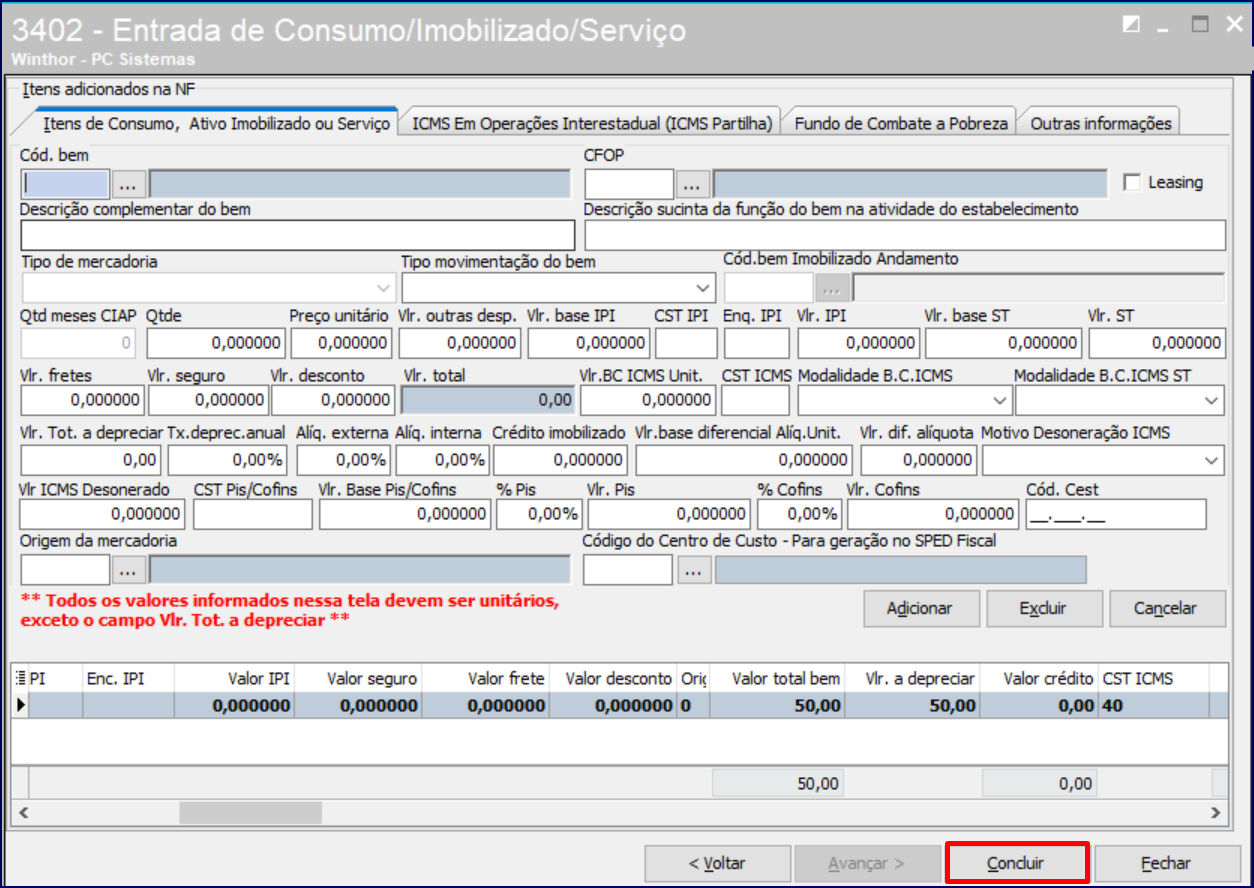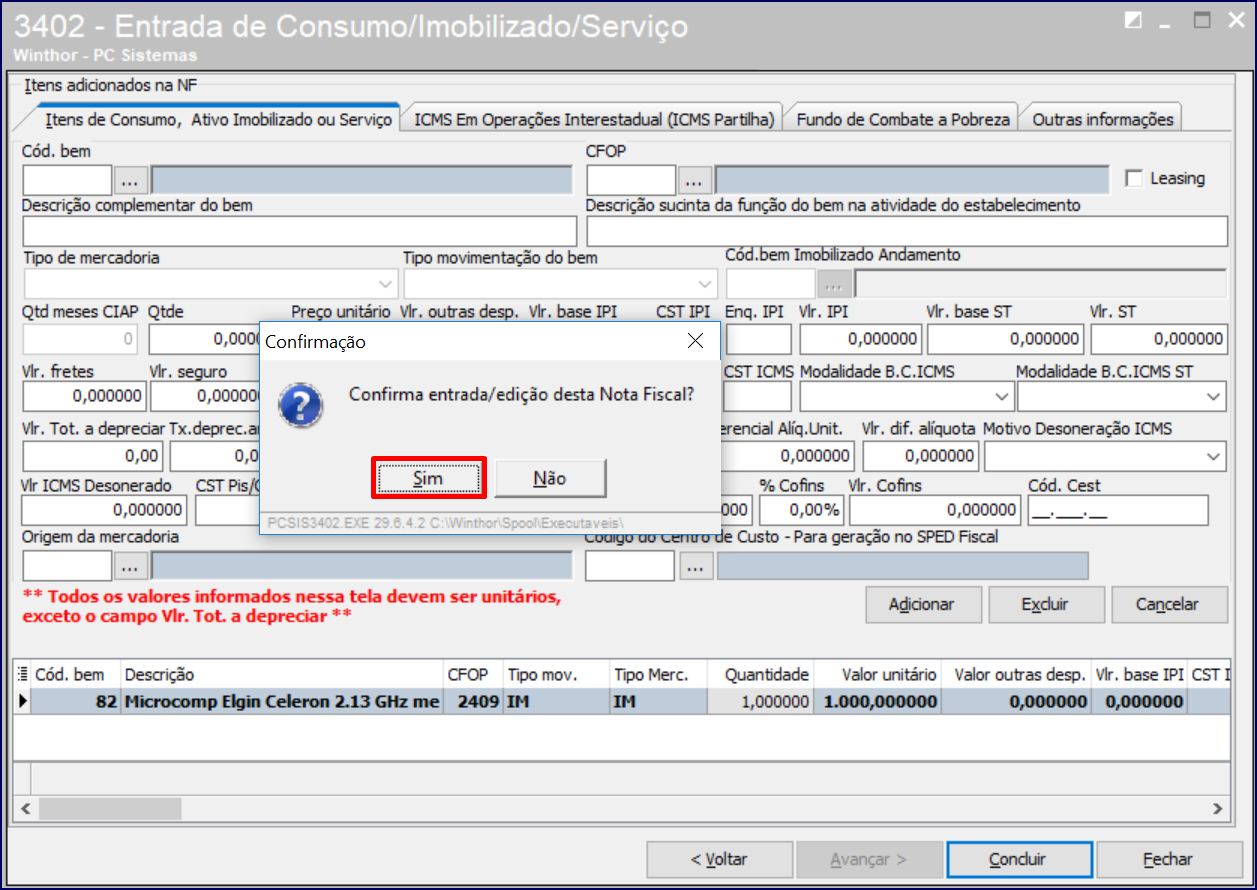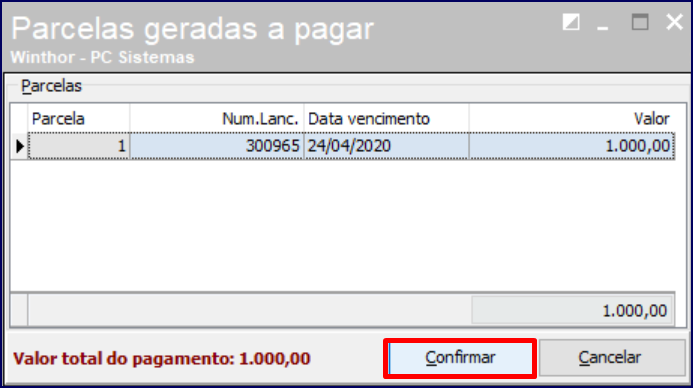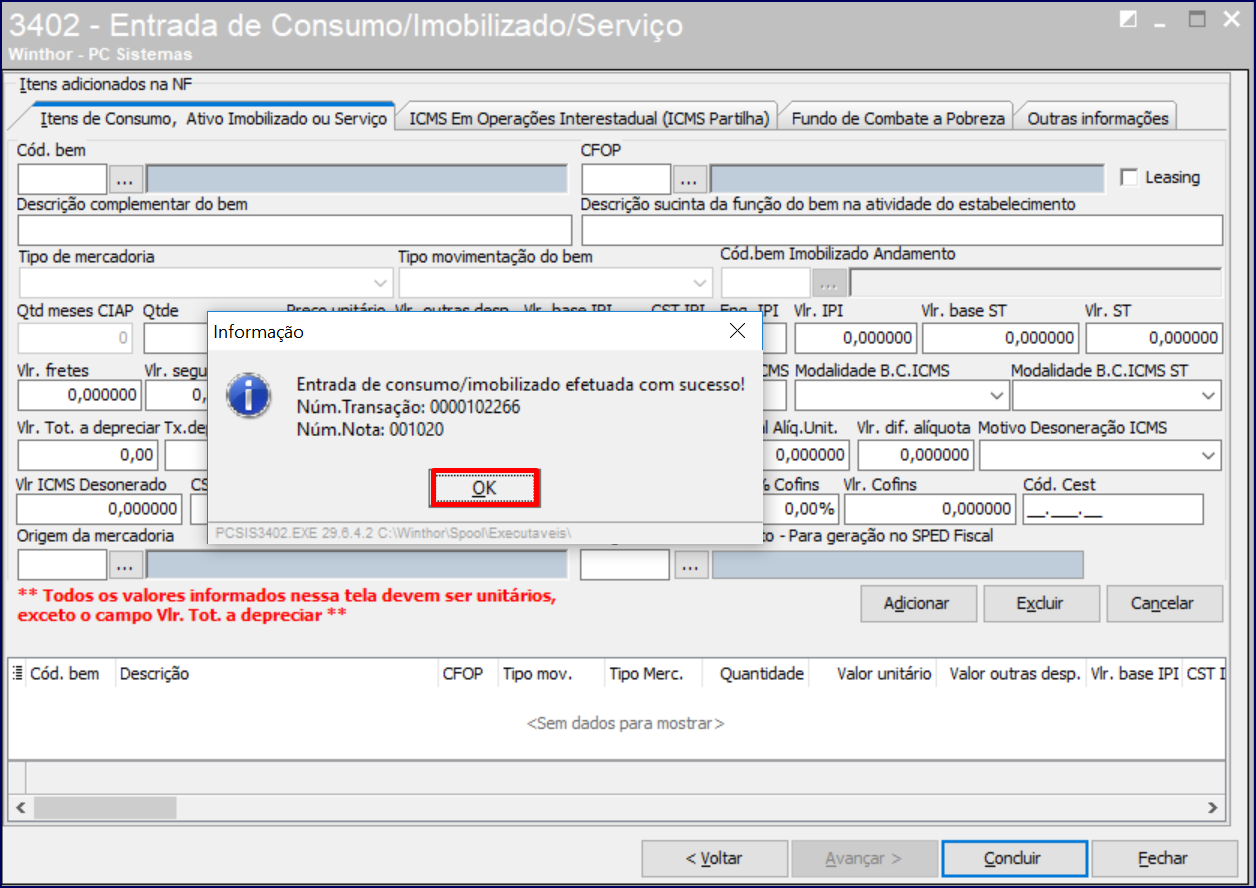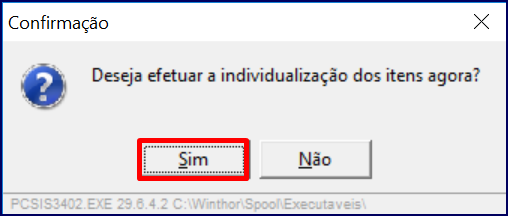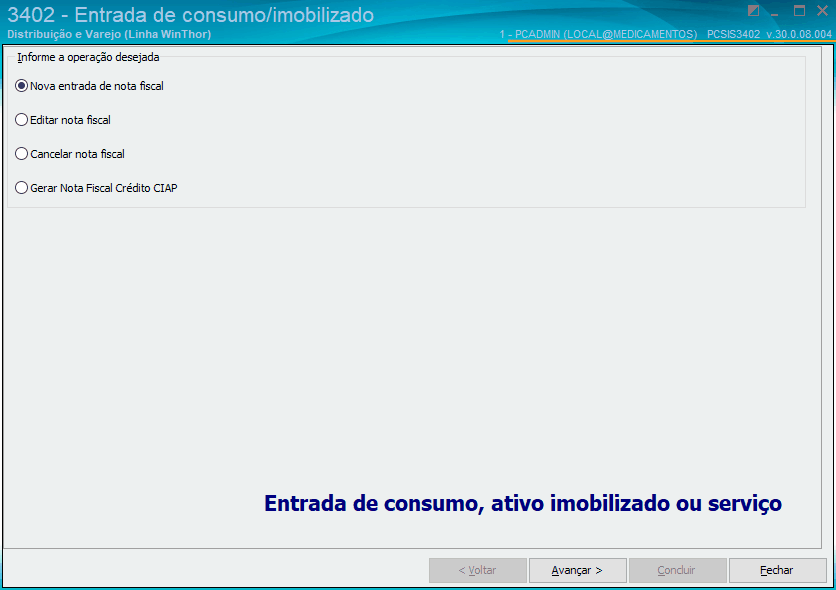Histórico da Página
...
Linha Protheus: | A emissão de documento fiscal de entrada de apropriação de crédito dos bens do ativo imobilizado deve ser gerada de acordo com a legislação de cada Unidade Federada como regra geral o documento que acobertou a entrada de um bem do ativo imobilizado deve ser escriturado nos livros como Outros. Procedimento Recomendado: Pela rotina de documento de entrada ou pela rotina de acertos fiscais é possível identificar os valores declarados para a operação e principalmente se foram escriturados como um movimento tributado gerando crédito integral do valor da operação de entrada. Pontos de Atenção:
|
Linha Datasul: | Avaliar se a legislação do Estado permite a apropriação de crédito desse bem, caso não permita a apropriação do bem no CIAP, acessar o Módulo Recuperador de Impostos e excluir esse bem do controle do CIAP através do programa: Inclusão de Bens (RI0202). Caso efetuar qualquer alteração nos parâmetros ou no bem, deverá reabrir os períodos e recalcular os períodos considerando como inicio a data do bem que foi alterado no módulo Recuperador de Imposto, posteriormente retificar as EFD ICMS/IPI dos períodos incorretos, pois com alteração dos dados os valores também sofrem alteração. Além do CIAP temos o documento fiscal registrado no sistema. Abaixo as orientações dos principais parâmetros que definem uma operação de uso e consumo e o código de tributação do ICMS: Importante salientar que destacamos abaixo os principais campos que poderão ser ajustados, porém a alteração deverá ser efetuada somente nos campos que estão incorretos para a operação. O parâmetro que define Uso/consumo ou Industrialização é efetuado no programa Natureza de Operação (CD0606) na pasta "ICMS" campo "Consumidor Final", quando marcado indica que a operação é para consumidor final, ajustar somente se a natureza de operação estiver indevidamente marcada como consumidor final. A tributação do ICMS para o Faturamento e Recebimento é definida entre a combinação da tributação do IPI no cadastro da Natureza de Operação (CD0606) x Atualização itens Faturamento (CD0903). A manutenção do documento Fiscal poderá ser efetuada no módulo de Obrigações Fiscais no programa: Inclui/Modifica/Cópia Documento Fiscal (OF0305), na pasta "Inf Gerais 1" no quadro "Destino da Mercadoria". A base de cálculo, valor e código da tributação do imposto estão nos itens do documento fiscal. Caso necessário ajustar a base de cálculo, código de tributação e o valor do ICMS que quando não permitir crédito serão lançados como outras. Caso efetuar alteração atentar que nas operações com destino “a consumidor final” o valor do IPI quando incidir, fará parte da base de cálculo do ICMS e também deverá ser corrigida. Após a correção efetuar uma nova extração de dados para o módulo Configurador Layout Fiscal e gerar novamente o arquivo EFD ICMS/IPI, retificando os períodos incorretos, caso necessário. Lembrando que deve retificar as EFD ICMS/IPI dos períodos incorretos, pois com alteração dos dados os valores também sofrem alteração. |
Linha Logix: | Os documentos fiscais de compra de ativo imobilizado são identificados pelo grupo de despesa dos itens no programa SUP0260 - Grupos de Despesas Fiscais, com o campo "Objetivo de entrada" como "3 - Ativo Imobilizado" ou "6 - Ativo CIAP" Utilizando essa parametrização o sistema escritura automaticamente o valor do ICMS como Outros. |
| Linha RM: | O Calculo do Credito do Ativo Imobilizado é feito conforme inclusão do Lançamento Fiscal, através dos campos CFOP e associar Código do BEM. É necessário verificar estes campos na Incluídos e realizar os acertos necessário. Após isto preciso gerar o Calculo do CIAP novamente e Retificar as Rotinas Fiscal. |
| Linha Winthor: | Existem duas maneiras de dar entrada em notas de uso e consumo no sistema: Pela rotina 1301 - Tipo S, conforme abaixo: Para realizar a entrada de mercadoria utilizando o tipo de entrada S- Entrada Mat. Imob./Cons.Interno, siga os passos abaixo: 1. Acesse a rotina 1301 e clique Novo; 2. No cabeçalho informe a filial e escolha o tipo de entrada S- Entrada Mat. Imob./Cons.Interno; 3. Preencha as demais informações do cabeçalho; 4. Selecione o pedido ou escolha os produtos na aba Tabela de Produtos-F7; 5. Preencha as informações do item e na aba Complemento, insira a conta Imobilizado; 6. Gere as informações de Tributação, Condição de Pagamento e demais abas conforme necessidade; 7. Após gerar todas as informações clique Gravar;
A nota abaixo Tipo S - emitida na 1301 foi tributado o ICMS: Caso não tenha que tributar o ICMS, tem que desmarcar a flag Gera ICMS Livro Fiscal na rotina 212 conforme orientação abaixo: Confira abaixo as validações realizadas pelo parâmetro 2520 para gerar ou não o ICMS no Livro Fiscal. Na rotina 132, verifique a opção escolhida:
Lembrando que esta opção será considerada independente da regra de tributação parametrizada na 212 e configurada no parâmetro 1533 - Tipo tributação de entrada da rotina 132.
Se este campo estiver marcado, o produto será considerado tributado e o valor do ICMS aparecerá nos livros fiscais nas colunas de ICMS. Caso contrário, o valor de ICMS será transportado para as colunas de Isentas ou Outras e receberá o tratamento diferenciado da configuração da rotina 1000 - Processamentos Fiscais conforme pode ser verificado no link: WINT - Como funciona a configuração dos valores de Outras e Isentas na rotina 1000 para livros fiscais Caso seja necessário alterar o destino dos valores de ICMS da nota, considere as seguintes situações:
Observação: Caso a entrada seja realizada via importação pelo XML, não marcar na 1301 a flag conforme imagem abaixo: A outra maneira de dar entrada em notas de consumo é utilizando a rotina 3402, conforme abaixo: Para realizar entrada de consumo/imobilizado siga os procedimentos abaixo: 1. Acesse a rotina 3402 - Entrada de Consumo/Imobilizado/Serviço, marque a opção Nova entrada de nota fiscal e clique Avançar; 2. Preencha as informações da nota fiscal nos campos Conta, Fornecedor, Data emissão, Data entrada, Valor total da NF e Projeto, se for gerar contas a pagar necessário selecionar e preencher os campos Em seguida clique Avançar; 3. Informe o Código do bem a depreciar e o CFOP para material de consumo imobilizado. No campo Quantidade digite o número de parcelas e o Preço unitário de cada parcela; 4. Preencha os demais campos conforme orientações do contador e clique o botão Adicionar; 5. Em seguida clique Confirmar; 6. Será apresentada a mensagem abaixo. Clique o botão Sim ou Não conforme necessidade; 7. Será apresentada as parcelas geradas a pagar, clique Confirmar; 8. O número de transação será gerado, clique Ok; 9. A rotina apresentará a mensagem abaixo: Deseja efetuar a individualização dos itens agora?, escolha opção conforme necessidade; Importante A rotina 3402 apenas chama o serviço de centro de custo, ela não ira rastrear a conta gerencial, visto que pega do cadastrado no financeiro na rotina 546 apenas a de centro de custo. As notas fiscais alterará a Espécie para NE para indicar que a nota está em aprovação e assim que a nota for aprovada esse campo será alterado para NF. Para não gerar ICMS, basta não preencher as informações de ICMS conforme imagem abaixo: Caso a entrada seja realizada via importação pelo XML na rotina 3402, limpar os campos de ICMS, caso tenha sido importadas pelo XML. Para importar o arquivo XML na rotina 3402 siga os procedimentos abaixo: 1. Na rotina 3402 marque a opção Nova entrada de nota fiscal e clique Avançar; 2. Informe uma filial e clique o botão Importar NF-e; 3. Será apresentada a tela Importar NF-e através de XML, preencha o campo Caminho dos Arquivos e clique Carregar Arquivos; 4. Selecione o arquivo desejado e clique Importar. Importante |